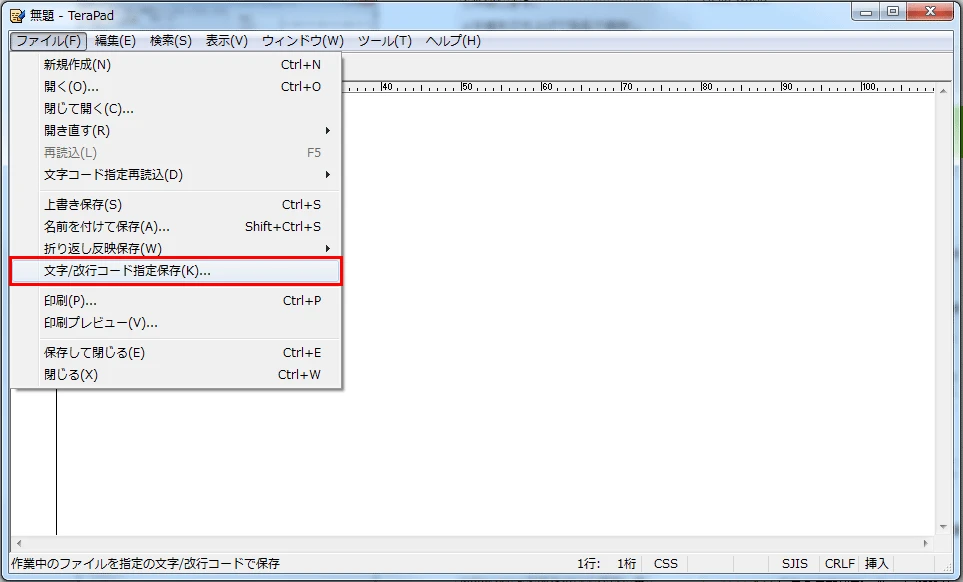
CSSで作るメモ帳:シンプルで洗練されたウェブノートアプリ
HTMLとCSSを使って、ウェブ版のメモ帳を作ってみませんか?この記事では、基本構造からスタイルデザインまで、ステップバイステップで解説し、シンプルで洗練されたウェブノートアプリを作成します。複雑なコードは不要で、フロントエンド開発を簡単に始められ、あなたの創造性を解き放ちます!
目次
- HTML構造構築:メモ帳のフレームワークを作成する
- CSSスタイル装飾:メモ帳に個性を吹き込む
- インタラクティブ機能の追加:メモ帳のユーザーエクスペリエンスを向上させる
- 応用テクニック:より強力なウェブメモ帳を作る
1. HTML構造構築:メモ帳のフレームワークを作成する
コード例:
<!DOCTYPE html>
<html lang="ja">
<head>
<meta charset="UTF-8">
<meta name="viewport" content="width=device-width, initial-scale=1.0">
<title>シンプルなメモ帳</title>
<link rel="stylesheet" href="style.css">
</head>
<body>
<header>
<h1>メモ帳</h1>
</header>
<main>
<textarea id="note-area" placeholder="ここにメモを入力してください..."></textarea>
</main>
<footer>
<button id="save-button">保存</button>
</footer>
<script src="script.js"></script>
</body>
</html>
内容解説:
<header>:タイトルや機能ボタンを配置するために使用します。<textarea>:ユーザーがメモを入力するための領域です。<footer>:保存ボタンなど、メモ帳に関する操作ボタンを配置します。id属性とclass属性は、後続のCSSスタイルを追加するためのフックとして使用されます。
2. CSSスタイル装飾:メモ帳に個性を吹き込む
コード例:
/* style.css */
body {
font-family: sans-serif;
display: flex;
flex-direction: column;
min-height: 100vh;
margin: 0;
background-color: #f5f5f5;
}
header {
background-color: #fff;
padding: 20px;
text-align: center;
box-shadow: 0 2px 4px rgba(0, 0, 0, 0.1);
}
main {
flex: 1;
padding: 20px;
}
#note-area {
width: 100%;
height: 100%;
padding: 15px;
border: none;
border-radius: 5px;
font-size: 16px;
line-height: 1.5;
box-shadow: 0 2px 4px rgba(0, 0, 0, 0.1);
resize: none;
}
footer {
background-color: #fff;
padding: 20px;
text-align: right;
box-shadow: 0 -2px 4px rgba(0, 0, 0, 0.1);
}
button {
background-color: #4CAF50;
color: white;
padding: 10px 20px;
border: none;
border-radius: 5px;
font-size: 16px;
cursor: pointer;
}
内容解説:
- CSSセレクタを使用してHTML要素を選択し、背景色、フォントスタイル、境界線、影などのプロパティを設定します。
- flexboxなどのCSSレイアウトモデルを利用して、メモ帳の各パーツの配置方法を制御します。
- グラデーション、角丸、影などの効果を使用して、メモ帳をより美しくするための創造的なスタイルの提案を提供します。
3. インタラクティブ機能の追加:メモ帳のユーザーエクスペリエンスを向上させる
コード例:
// script.js
const noteArea = document.getElementById('note-area');
const saveButton = document.getElementById('save-button');
saveButton.addEventListener('click', () => {
const noteContent = noteArea.value;
// ローカルストレージに保存する処理を追加
localStorage.setItem('note', noteContent);
alert('メモを保存しました!');
});
// ページ読み込み時に保存されたメモを表示する
window.addEventListener('load', () => {
const savedNote = localStorage.getItem('note');
if (savedNote) {
noteArea.value = savedNote;
}
});
内容解説:
- JavaScriptの役割と、JavaScriptコードをHTML要素に関連付ける方法について簡単に説明します。
- DOM(Document Object Model)を操作して、ページの内容とスタイルを動的に変更する方法について説明します。
- トランジションアニメーションやヒントメッセージなどを使い、メモ帳をより人間味あふれるものにするための、インタラクティブなエクスペリエンスを最適化する提案を提供します。
4. 応用テクニック:より強力なウェブメモ帳を作る
内容解説:
- LocalStorageまたはSessionStorage APIを使用してメモの内容をローカルに保存し、ユーザーが次回ページを開いたときに編集を続けられるようにする方法について説明します。
- React、Vue.jsなどのサードパーティのライブラリまたはフレームワークを使用して、より複雑で機能豊富なWebメモ帳アプリケーションを構築する方法について説明します。
Q&A
- Q1: メモの内容を自動保存することはできますか?
- A1: はい、JavaScriptの
setInterval関数を使用して、一定時間ごとにメモの内容を自動的に保存する機能を実装できます。 - Q2: メモ帳にフォントサイズやフォントスタイルの変更機能を追加するにはどうすればよいですか?
- A2: ツールバーを追加し、JavaScriptを使用して
<textarea>要素のCSSスタイルを動的に変更することで、フォントサイズやフォントスタイルの変更機能を実装できます。 - Q3: 作成したメモ帳を他のユーザーと共有するにはどうすればよいですか?
- A3: メモの内容をサーバーに保存し、他のユーザーがアクセスできるようにすることで、メモの共有機能を実装できます。サーバーサイドのプログラミング言語やデータベースの知識が必要になります。
その他の参考記事:(cascading style sheets)は、h1 { background: blue; } のように書くことで文章を装飾できる。